Ventana de SolidWorks Workgroup PDM Contributor
Al agregar Workgroup PDM a SolidWorks Explorer, se denomina Workgroup PDM Contributor o cliente de SolidWorks Explorer. A pesar de ser similar al cliente de SolidWorks, no es necesario tener SolidWorks instalado en la computadora para utilizar Workgroup PDM Contributor.
Éstos son algunos ejemplos de operaciones controladas en Workgroup PDM Contributor:
Registrar documentos que no sean de SolidWorks en el almacén
Traer documentos desde el almacén (los documentos de SolidWorks se abren sólo si el software SolidWorks está instalado)
Modificar propiedades de documentos
Rebotar la revisión de un documento
Cambiar el estado de ciclo de vida de un documento
 No se pueden registrar documentos de SolidWorks en el almacén con Workgroup PDM Contributor.
No se pueden registrar documentos de SolidWorks en el almacén con Workgroup PDM Contributor.
Para acceder a SolidWorks Explorer:
En Windows, haga clic en Inicio, Todos los programas, SolidWorks <versión>, SolidWorks Explorer <versión>.
En SolidWorks, haga clic en Herramientas, SolidWorks Explorer.
Para acceder al almacén desde SolidWorks Explorer, debe agregar Workgroup PDM a SolidWorks Explorer.
Para agregar Workgroup PDM a SolidWorks Explorer:
En el cliente SolidWorks Explorer, haga clic en Opciones  .
.
En la pestaña Complementos, seleccione Workgroup PDM y haga clic en Aceptar.
 Los siguientes elementos describen elementos de la interfaz correspondientes a Workgroup PDM Contributor. Para ver una explicación de los elementos de interfaz correspondientes sólo a SolidWorks Explorer, consulte Perspectiva general de SolidWorks Explorer.
Los siguientes elementos describen elementos de la interfaz correspondientes a Workgroup PDM Contributor. Para ver una explicación de los elementos de interfaz correspondientes sólo a SolidWorks Explorer, consulte Perspectiva general de SolidWorks Explorer.
Vista de almacén
La vista del almacén visualiza los proyectos almacenados en el almacén. Seleccione un documento en la vista del almacén para llenar la información en la vista expandida.
Minibarra de herramientas
La minibarra de herramientas contiene comandos que se utilizan con frecuencia y aparece al seleccionar un proyecto o documento en la vista del almacén. A continuación, se muestra un ejemplo de la minibarra de herramientas:
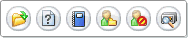
Haga clic con el botón derecho en el proyecto o documento para ver un menú de comandos adicionales.
Vista local
La vista local es una imagen simétrica de la estructura de su equipo. Seleccione un documento en la vista local para llenar la información en la vista expandida.
Para ubicar el documento seleccionado en el almacén, haga clic en Buscar en el almacén  en la minibarra de herramientas. Aparece el nombre del documento en el cuadro de diálogo Resultados de búsqueda. Si selecciona el documento en el cuadro de diálogo, el documento se resalta en la vista del almacén.
en la minibarra de herramientas. Aparece el nombre del documento en el cuadro de diálogo Resultados de búsqueda. Si selecciona el documento en el cuadro de diálogo, el documento se resalta en la vista del almacén.
Vista expandida
Cuando se selecciona un documento en la vista del almacén, la vista expandida (en el panel derecho) se llena con pestañas con información acerca del documento. Estas pestañas corresponden a aquellas en el cuadro de diálogo Información de documento. Diferentes pestañas aparecen basándose en el documento seleccionado.